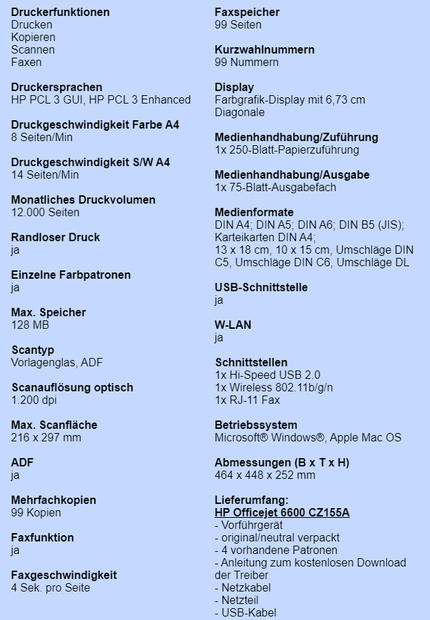- ...
-
Community
crumb.isLink crumb.isFinalCrumb crumb.getClass crumb.css crumb.separatorCss crumb.getCss crumb.finalCrumb crumb.getText crumb.getIsLink crumb.getWrapperCss crumb.type crumb.url crumb.getUrl crumb.getType crumb.hashCode crumb.equals crumb.toString crumb.wrapperCss crumb.text crumb.getSeparatorCss crumb.class
-
Fragen und Antworten
crumb.isLink crumb.isFinalCrumb crumb.getClass crumb.css crumb.separatorCss crumb.getCss crumb.finalCrumb crumb.getText crumb.getIsLink crumb.getWrapperCss crumb.type crumb.url crumb.getUrl crumb.getType crumb.hashCode crumb.equals crumb.toString crumb.wrapperCss crumb.text crumb.getSeparatorCss crumb.class
-
Festnetz & Internet
crumb.isLink crumb.isFinalCrumb crumb.getClass crumb.css crumb.separatorCss crumb.getCss crumb.finalCrumb crumb.getText crumb.getIsLink crumb.getWrapperCss crumb.type crumb.url crumb.getUrl crumb.getType crumb.hashCode crumb.equals crumb.toString crumb.wrapperCss crumb.text crumb.getSeparatorCss crumb.class
-
Drucker über USB und PC über LAN sind mit speedpor...
crumb.isLink crumb.isFinalCrumb crumb.getClass crumb.css crumb.separatorCss crumb.getCss crumb.finalCrumb crumb.getText crumb.getIsLink crumb.getWrapperCss crumb.type crumb.url crumb.getUrl crumb.getType crumb.hashCode crumb.equals crumb.toString crumb.wrapperCss crumb.text crumb.getSeparatorCss crumb.class
- Beitrag abonnieren
- Beitrag stummschalten
- Beitrag als ungelesen kennzeichnen
- Beitrag als gelesen kennzeichnen
Drucker über USB und PC über LAN sind mit speedport Pro Plus verbunden. Ich finde aber unter Windows 10 den Drucker nicht. Hat jemand eine Anleitung f
28.02.2021 10:56
Konstellation: Drucker über USB und PC über LAN sind mit speedport Pro Plus verbunden.
Drucker (Officejet 6600 von HP) wird in der Liste "verbundene Geräte" des Routers ("speedport pro plus" - ziemlich neu) angezeigt als USB-Teilnehmer.
Mein PC (Betriebssystem Windows 10, aktuell) ist mit dem Router über LAN verbunden und ebenfalls in der Liste der Netzwerkteilnehmer entsprechend gelistet.
Ich möchte jetzt vom PC auf den Drucker drucken, finde ihn aber über Windows nicht.
Künftig würde ich zudem gerne die Scanfunktion des Druckers nutzen, ohne scan to clouwd, also direkt vom Scanner über Router an meinen PC oder auf einen USB-Speicherplatz, der mit dem Router verbunden ist.
Wer kann helfen? Gibt es irgendwo eine Anleitung? Ich wäre euch sehr verbunden!
Gruß Thomas
Gelöst! Gehe zu Lösung.
Vielen Dank an alle, die sich bemüht haben mir zu helfen!
Was ich wollte, war offensichtlich mit meinem HP-Drucker nicht zu haben - auch wenn es die Bedienungsanleitungen von Drucker und Speedport behaupten oder zumindest nahe legen.
Meine Lösung:
Habe nach etwas Recherche einen Epson WF-7720 gekauft. Der hat auch tatsächlich einen LAN-Anschluss.
Ist allerdings auch von der gesamten Ausstattung her eine ganz andere Hausnummer.
Damit ließen sich alle meine Wünsche erfüllen.
Installation war einfach - sogar für mich, der ich nicht gerade Experte bin.
Einer der Laptops aus der Familie hat den Drucker nicht gleich gefunden - war mit einem Neustart zu lösen.
Über den HP freut sich jetzt die WG meiner Tochter
28.02.2021 11:06
Ist der Anschluß des Druckers per USB am Rechner keine Option?
Scannen würde so auch einwandfrei funktionieren, beim Anschluß an Router fraglich.
28.02.2021 11:06
Schau mal in der Anleitung vom Drucker,
wie man einen NW-Drucker einrichtet.
28.02.2021 11:12
@Buster01 schrieb:
.....NW-Drucker.....
Genau,
Netzwerkdrucker.
Bringe den Drucker per WLAN up - LAN hat er ja scheinbar nicht.
Richte ihn ein mit dem mitgelieferten HP-Tool, dazu am PC per USB verbinden.
Mit USB über den Router kannst du sonst nur die Druckfunktion nutzen, da werden die anderen Funktionen denk ich nicht unterstützt.
28.02.2021 11:20
Hallo @thomas.marka
wie @ellbogen schon schrieb, hier sollte Dich die Einrichtung über WLAN weiter bringen 👍
Gruß
Waage1969
28.02.2021 11:36 Zuletzt bearbeitet: 28.02.2021 11:43 durch den Autor
Du hast den hp per USB an den Pro Plus angeschlossen?
Würde ich nicht machen. Wähle besser die Installation über WLAN.
Aber wenn Du USB über den Pro Plus nutzen willst, dann hast Du hoffentlich wie in der Pro Plus Bedienungsanleitung ab Seite 180 beschrieben den Drucker auch freigegeben
https://www.telekom.de/hilfe/downloads/bedienungsanleitung-speedport-pro.pdf
Die Freigabe erfolgt für die Druckfunktion.
Künftig würde ich zudem gerne die Scanfunktion des Druckers nutzen, ohne scan to clouwd, also direkt vom Scanner über Router an meinen PC oder auf einen USB-Speicherplatz, der mit dem Router verbunden ist.
Ein Dokument scannen geht über WLAN (!) recht einfach, Du rufst einfach im Browser die entsprechende Seite des Druckers auf und machst den Scan.
Ich kann Dir nicht sagen, ob der hp einen Parallelbetrieb USB + WLAN zulässt (USB fürs Drucken, WLAN fürs Scannen).
Ich hab hier zwar einen aus der hp 6000er Serie, aber ich hab das nicht probiert.
Als Tip für Dich: hp bietet den "Instant Ink" Service an. Die haben aktuell eine Sonderaktion - sechs Monate lang bekommst Du 300 Seiten pro Monat für lau. Wichtig: das muss innerhalb von 7 Tagen ab erster Inbetriebnahme des Druckers registriert/in Anspruch genommen werden
28.02.2021 11:41 Zuletzt bearbeitet: 28.02.2021 11:42 durch den Autor
Hallo @thomas.marka,
das Drucken per USB über den "Speedport Pro Plus" wird vermutlich noch hinzukriegen sein... beim Scannen sieht es - gerade bei HP-MFP - schlecht aus. Kombination aus USB-Speedport-Drucken und WLAN-Scannen ist technisch möglich.
28.02.2021 11:55
Den Drucker mit dem Router via USB zu verbinden ist so ziemlich die aufwendigste Art der Installation. Die Installation via WLAN oder direkt am USB-Port des PC dauert maximal 15 min, hat eine recht gute Benutzerführung und ist praktisch narrensicher.
28.02.2021 12:51
@mboettcher schrieb:
Die Installation via WLAN oder direkt am USB-Port des PC dauert maximal 15 min, hat eine recht gute Benutzerführung und ist praktisch narrensicher.
Die hp Installation ist ziemlich K-A-C-K-E.
Ich hab sie am Freitag gemacht an einem Envy 6010
28.02.2021 19:09
Hallo @muc80337_2,
@muc80337_2 schrieb:Die hp Installation ist ziemlich K-A-C-K-E.
Ich hab sie am Freitag gemacht an einem Envy 6010
...das ist ja noch schmeichelhaft ausgedrückt. 😤🤒🤕
01.03.2021 09:12
@muc80337_2 : wenn du die Installation negativ bewertest, hast du vermutlich noch nicht viele Drucker installiert. Ich habe in den letzten Jahren weit über 100 Drucker/Multifunktionsgeräte für den Betrieb an USB/LAN/WLAN installiert, ca. 80 Prozent davon remote bei Nutzern im Home-Office. Dabei benötige ich bei HP maximal 15 min. inkl. Download der Software (Notebooks haben meist kein DVD-Laufwerk). Installationsoptionen anderer Hersteller zicken deutlich mehr, insbesondere beim remote Setup. Namen nenne ich lieber nicht.
01.03.2021 20:48 Zuletzt bearbeitet: 01.03.2021 20:49 durch den Autor
Schlimmer geht immer...
Aber vermutlich hast Du bei Deinen 100 Druckern keinen Envy 6010 dabei gehabt.
Vielen Dank an alle, die sich bemüht haben mir zu helfen!
Was ich wollte, war offensichtlich mit meinem HP-Drucker nicht zu haben - auch wenn es die Bedienungsanleitungen von Drucker und Speedport behaupten oder zumindest nahe legen.
Meine Lösung:
Habe nach etwas Recherche einen Epson WF-7720 gekauft. Der hat auch tatsächlich einen LAN-Anschluss.
Ist allerdings auch von der gesamten Ausstattung her eine ganz andere Hausnummer.
Damit ließen sich alle meine Wünsche erfüllen.
Installation war einfach - sogar für mich, der ich nicht gerade Experte bin.
Einer der Laptops aus der Familie hat den Drucker nicht gleich gefunden - war mit einem Neustart zu lösen.
Über den HP freut sich jetzt die WG meiner Tochter

Füllen Sie schnell und unkompliziert unser Online-Kontaktformular aus, damit wir sie zeitnah persönlich beraten können.

Informieren Sie sich über unsere aktuellen Internet-Angebote.